Як затримати оновлення Windows 10 жовтня 2018 року версії 1809

Майкрософт готовий випустити нове оновлення жовтня 2018 року протягом найближчих тижнів. Але якщо ви хочете затримати це, поки всі помилки не відпрацьовані, ви можете.
Майкрософт знову в той час рокувпроваджує основне оновлення функцій для Windows 10. У найближчі кілька тижнів Microsoft почне розгортання Windows 10 версії 1809, також оновлення жовтня 2018 року. Подібно до попередніх оновлень функцій, це буде поетапне розгортання для користувачів, які спочатку мають нові машини, а потім розгорнеться до старих пристроїв. У минулому році оновлення квітня 2018 року (версія 1803) було відносно успішним, але, як правило, корисно відкласти велике оновлення принаймні до виходу першого накопичувального оновлення.
Якщо ви не зміните налаштування, система Windows 10 отримає оновлення автоматично. Ось як відмовитись від оновлення, поки ви не переконаєтесь, що він стабільний і не готовий його встановити.
Затримка Windows 10 версії 1809
Щоб затримати оновлення функції на повний рік, перейдіть до Налаштування> Оновлення та безпека> Оновлення Windows і натисніть Розширені опції.
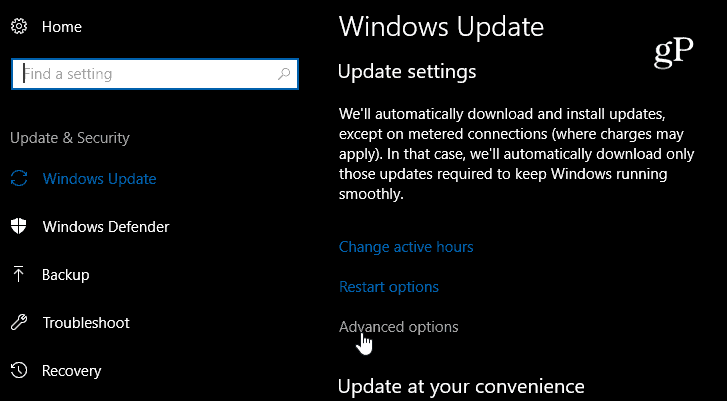
На наступному екрані в розділі "Вибрати, коли встановлено оновлення" виберіть кількість днів, які потрібно відкласти оновлення функції. Як правило, я вибираю 90 днів, але ви можете пройти всешлях до повних 365 днів. Майте на увазі, що якщо ви хочете оновити швидше, ніж обраний вами час, ви можете повернутися назад і змінити його. Пам'ятайте, ви все ще хочете отримати виправлення безпеки, тому зберігайте оновлення якості значення в нуль.
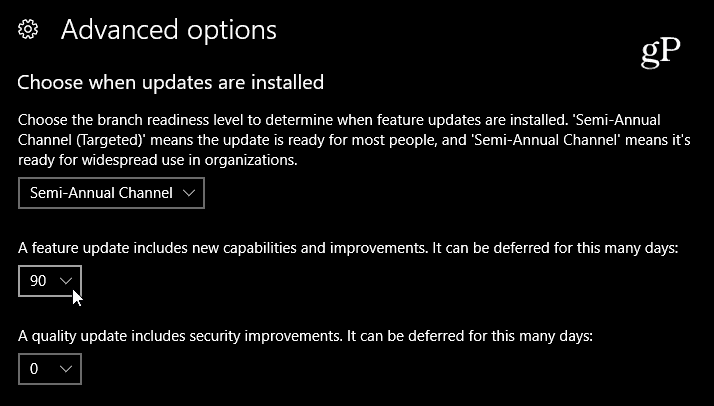
Призупинити оновлення
Трохи під налаштуваннями вище, ви побачите опцію призупинення оновлень. Якщо ввімкнути це, призупинено якість та оновлення функцій до 35 днів.
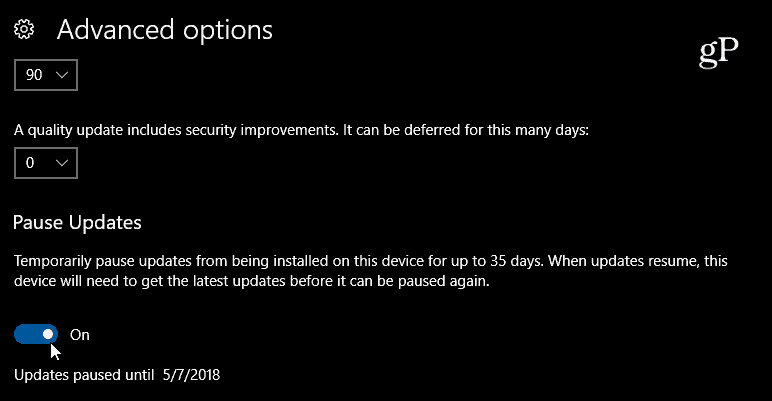
Відкладіть оновлення
Тепер, якщо оновлення вже завантажено у фоновому режимі, перш ніж внести будь-які зміни, ви все одно можете відкласти його на тиждень. Направлятися до Налаштування> Оновлення та безпека> Оновлення Windows і натисніть на Параметри перезапуску посилання. Потім встановіть час та дату, до яких потрібно оновити, - до семи днів.
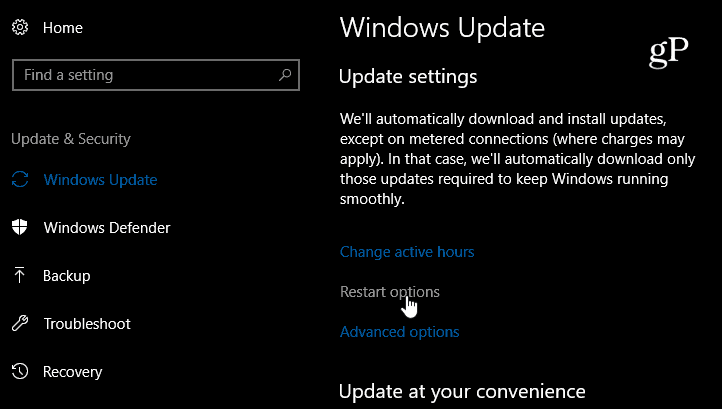
Блокувати оновлення функцій
Просто відкласти оновлення ідеально, але, Головнаверсія Windows 10 не настільки ліберальна, коли йдеться про затримку оновлень. Що можна зробити, це заблокувати оновлення за допомогою параметрів вимірюваного з'єднання. Для цього перейдіть до Налаштування> Мережа та Інтернет> Wi-Fi (або Ethernet на робочому столі) і ввімкніть "Дозоване з'єднання".
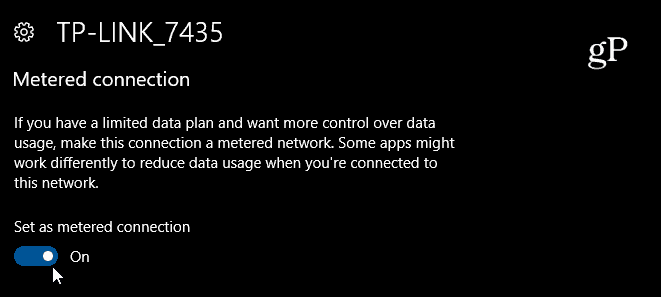
Особливо важливо пам’ятати про цеце заблокує всі оновлення якості, однак пріоритетні оновлення, які вирішують основні проблеми із безпекою, все ж надходять. Крім того, оновлення можна також завантажувати та встановлювати вручну. Тим не менш, ви хочете використовувати цю опцію розумно. Докладніше про використання дозованого з'єднання читайте в нашій статті про те, як обмежити використання даних Windows 10 над дозованим з'єднанням.
Чи дозволите вашій системі оновлюватись, коли вона доступна відразу, або ви плануєте її затримати на деякий час, використовуючи один із перерахованих вище варіантів?










Залишити коментар